PowerPoint 教程「9」,如何在 PowerPoint 中对图层重新排序、旋转或翻转对象?
2023-09-14 391欢迎观看 Microsoft PowerPoint 教程,小编带大家学习 PowerPoint 的使用技巧,了解如何在 PowerPoint 中对图层重新排序、旋转或翻转对象。
幻灯片对象按照插入顺序放置在幻灯片上,最新添加的对象位于层叠的顶部。 右键单击菜单上的「置于顶层」和「置于底层」命令可以轻松地对图层重新排序。
对幻灯片上的对象进行分层,对幻灯片上的对象进项重新排序。选择该对象,右键单击,然后选择「置于底层」-「置于底层」,「置于底层」可将对象移动到层叠的底层。
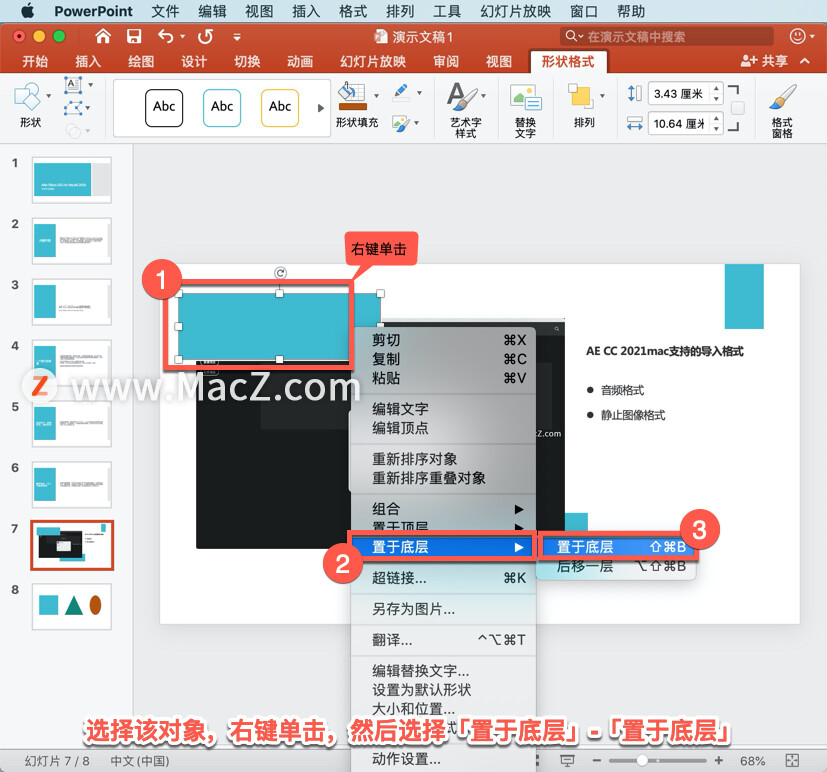
使用「选择窗格」查找或移动对象,如果某对象隐藏在其他对象后面,依次选择「开始」-「绘图」-「排列」-「选择窗格」。
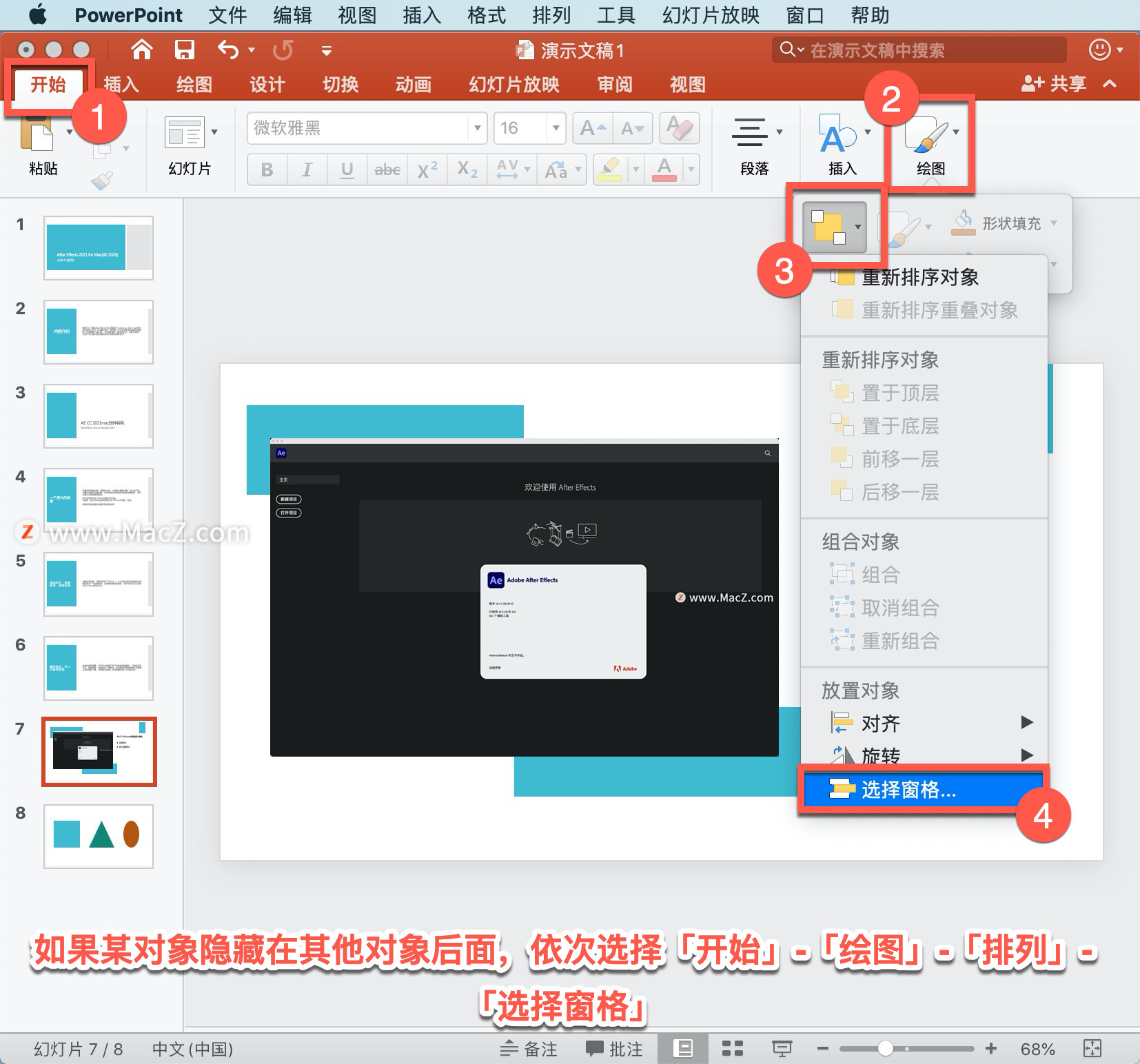
在「选择窗格」中,隐藏的图片就会显示出来,也可以拖动项目以对对象重新排序。
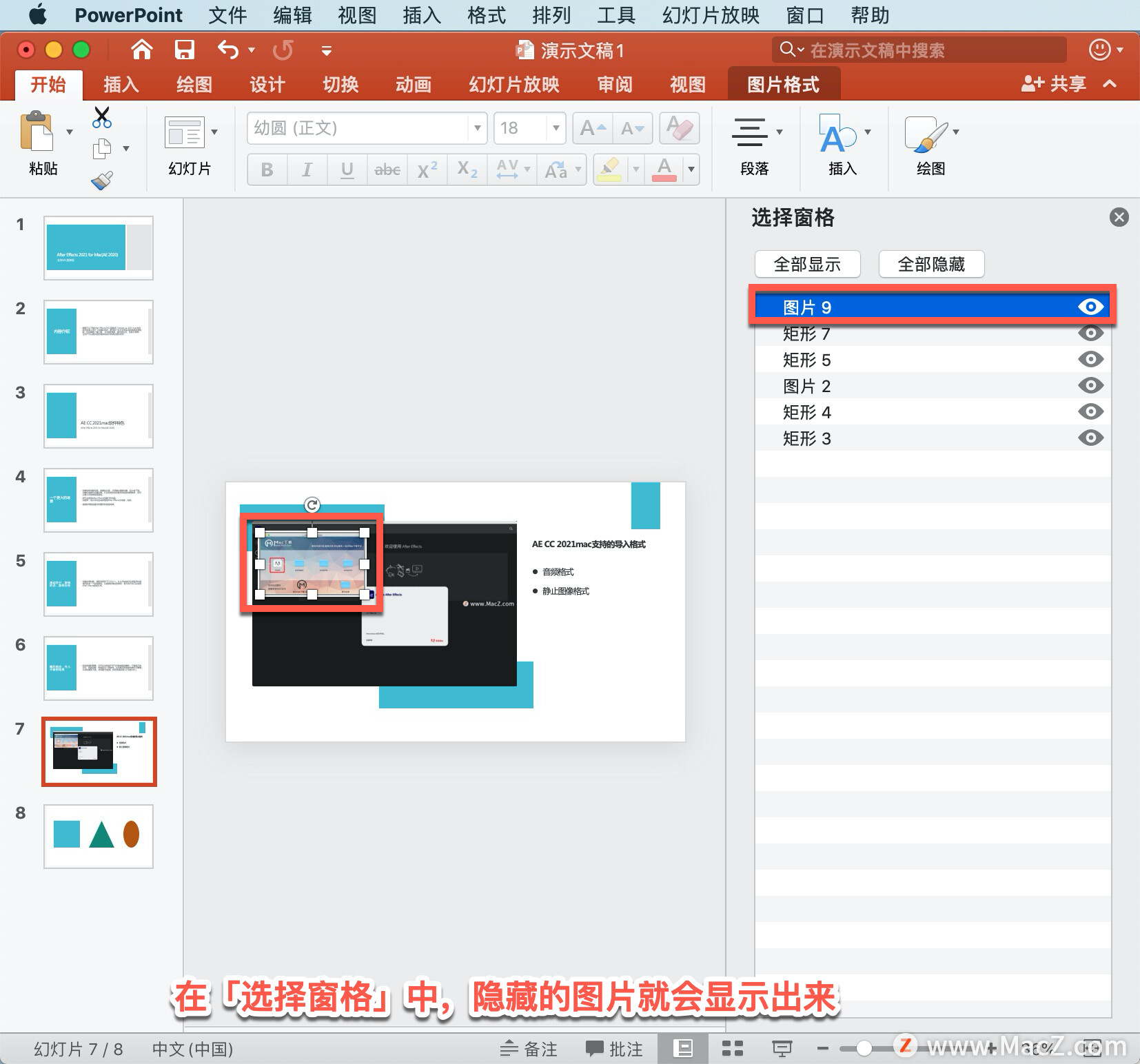
无论是通过精确测量还是目测,均可旋转或翻转幻灯片上的对象(以及其中的文本)。
旋转或翻转对象,点击要旋转的对象,选择对象顶端的旋转手柄,然后沿所需方向拖动。
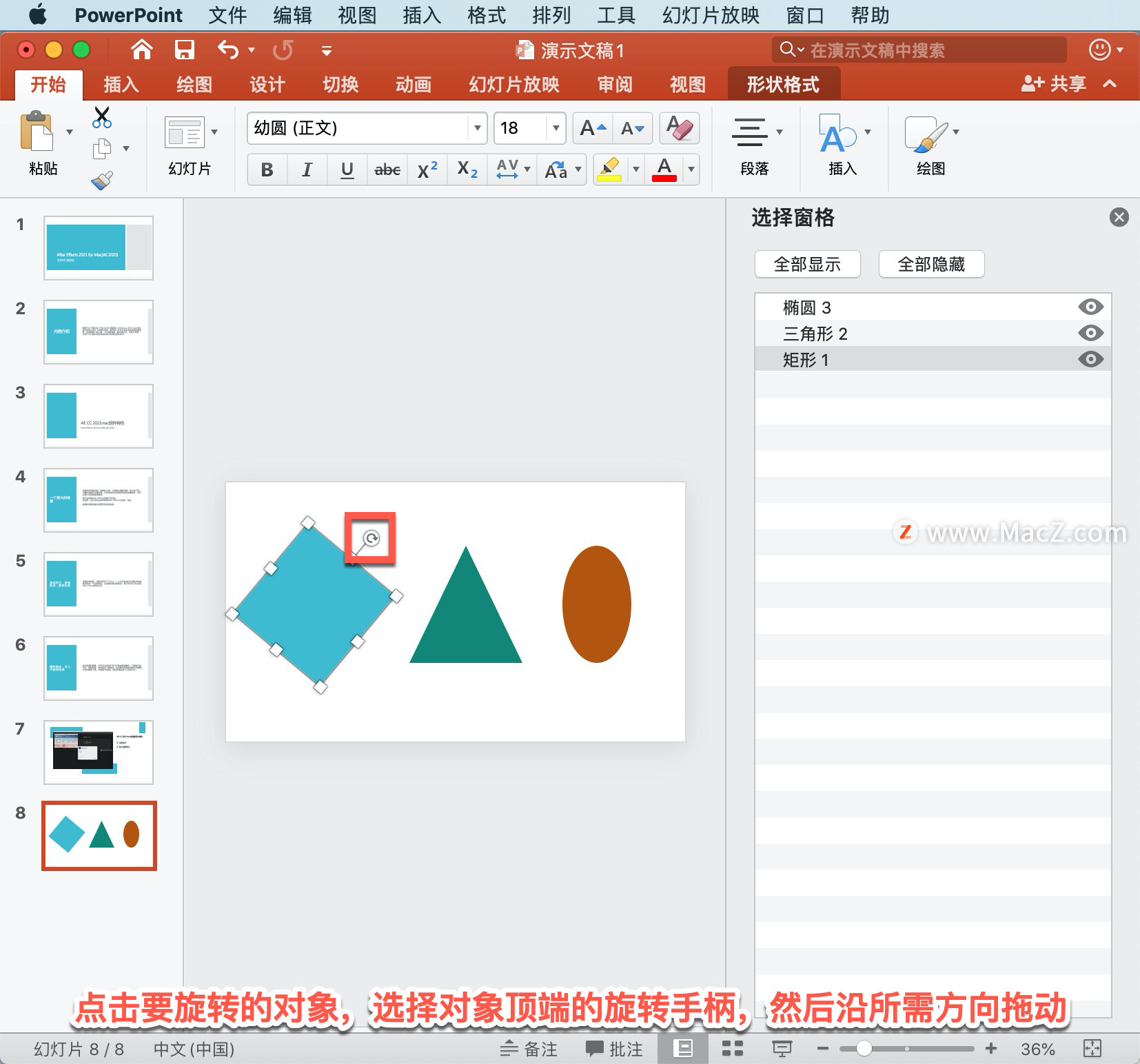
选择要翻转对象,依次选择「开始」-「绘图」-「排列」-「旋转」-「垂直翻转」。
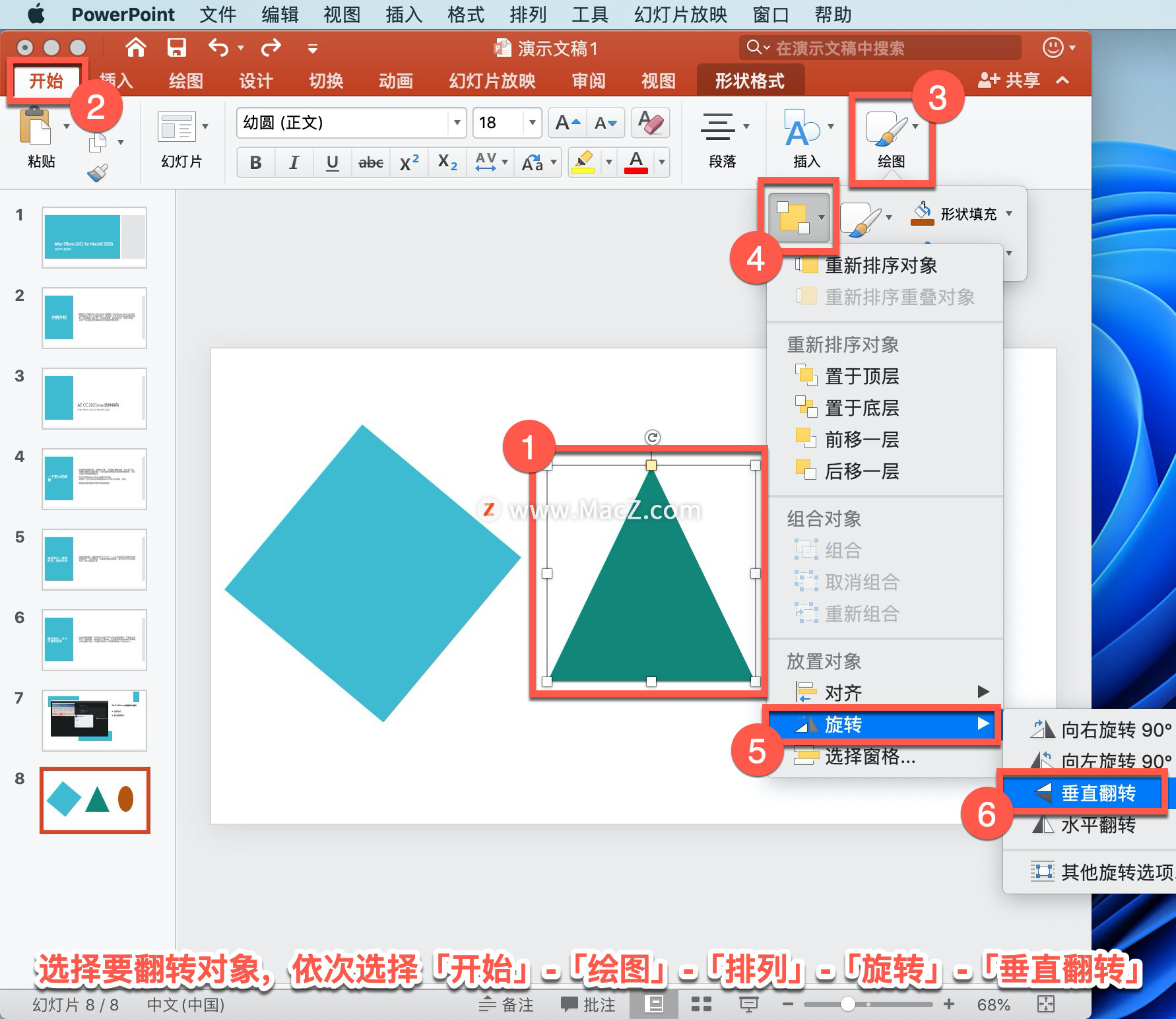
要进行更精确的移动,选择图形,在「开始」菜单中选择「绘图」-「排列」-「旋转」-「其他旋转选项...」,查看菜单选项。
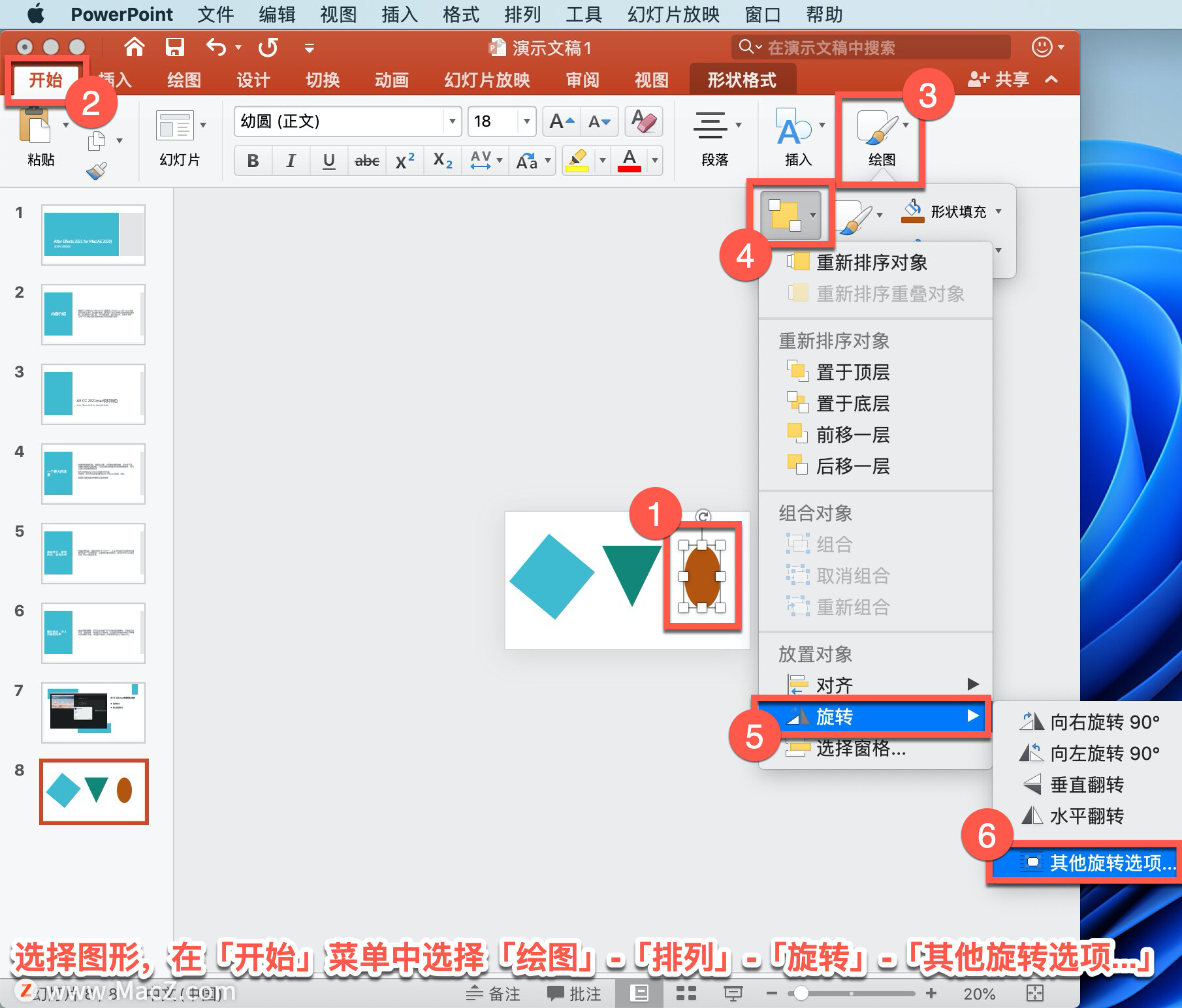
以上就是在 Microsoft PowerPoint 中对图层重新排序、旋转或翻转对象的方法。需要 PowerPoint 软件的朋友可在本站下载,关注我们,学习Mac软件使用方法!
相关资讯
查看更多最新资讯
查看更多-

- 苹果 iPhone 应用精彩纷呈,iPad 用户望眼欲穿
- 2025-02-06 289
-

- 苹果官方发布指南:如何禁用 MacBook 自动开机功能
- 2025-02-05 287
-

- 苹果分享 macOS 15 Sequoia 技巧,Mac 启动行为由你掌控
- 2025-02-02 264
-

- 苹果首次公布AirPods固件升级攻略:共6步
- 2025-01-30 224
-

- 苹果 iPhone 用户禁用 Apple Intelligence 可释放最多 7GB 存储空间
- 2025-01-30 206
热门应用
查看更多-

- 快听小说 3.2.4
- 新闻阅读 | 83.4 MB
-

- 360漫画破解版全部免费看 1.0.0
- 漫画 | 222.73 MB
-

- 社团学姐在线观看下拉式漫画免费 1.0.0
- 漫画 | 222.73 MB
-

- 樱花漫画免费漫画在线入口页面 1.0.0
- 漫画 | 222.73 MB
-

- 亲子餐厅免费阅读 1.0.0
- 漫画 | 222.73 MB
-
 下载
下载
湘ICP备19005331号-4copyright?2018-2025
guofenkong.com 版权所有
果粉控是专业苹果设备信息查询平台
提供最新的IOS系统固件下载
相关APP应用及游戏下载,绿色无毒,下载速度快。
联系邮箱:guofenkong@163.com









